このマニュアルでは、データベース「MySQL」の初期セットアップ、データベースの削除する手順についてご案内しています。
前提条件
- 「データベース使用量」は、MySQL5.xをご利用の場合のみ表示されます。
- 「データベース 文字コード」は、phpmyadminにてご確認ください。
- データの喪失・誤操作による問題などについては、さくらインターネットでは責任を負いかねます。
- データベースやSQL文、管理ツールの使い方については、サポートいたしておりません。
データベースの操作や仕組みを理解されていない場合はご利用をお控えください。 - データベースはプランごとにご利用可能数が異なります。
・スタンダード50個
・プレミアム100個
・ビジネス200個
・ビジネスプロ400個 - さくらのマネージドサーバについては、こちらをご覧ください。
- データベースはプランごとに”総使用量”が異なります。
・スタンダード3GB
・プレミアム4.5GB
・ビジネス8GB
・ビジネスプロ12GBです。
※MySQL5.7が対象となります。以前のバージョンは以下となります。
・スタンダード500MB
・プレミアム1GB
・ビジネス2GB
・ビジネスプロ3GB
データベースを新規作成・追加する
データベースを利用するためには、データベースを作成する必要があります。
複数のデータベースを作成する事ができます。(MySQL5.7でのみ追加が可能です。)
サーバーコントロールパネルログイン
1「サーバーコントロールパネル」にログインします。
ログイン方法は下記を参照ください。
サーバーコントロールパネルにログインしたい注意事項
「メールアドレス / パスワード」でログインした場合は、メール設定しかコントロールパネルに表示されませんので、必ず「初期ドメインまたは追加されたドメイン / パスワード」でログインをお願いいたします。
コントロールパネルにドメインなどの設定項目が表示されないデータベースを追加
1Webサイトから『データベース』をクリックします。
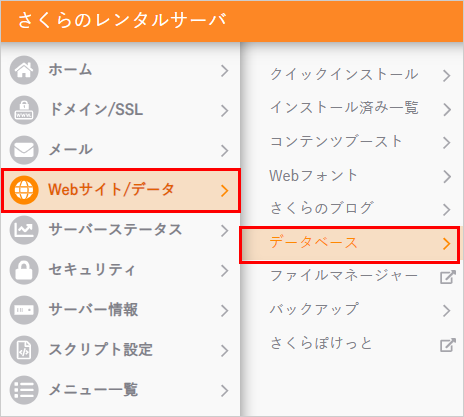
2『新規追加』をクリックします。
3作成するデータベースの情報を入力後、『作成する』をクリックします。
※画像は「新規作成」の画面です。
データベースを追加する場合は、こちらの画面が表示されます。
データベースを追加する場合
データベース接続パスワードは、データベースを新規作成した際に設定されているためパスワードを入力する画面は表示されません。
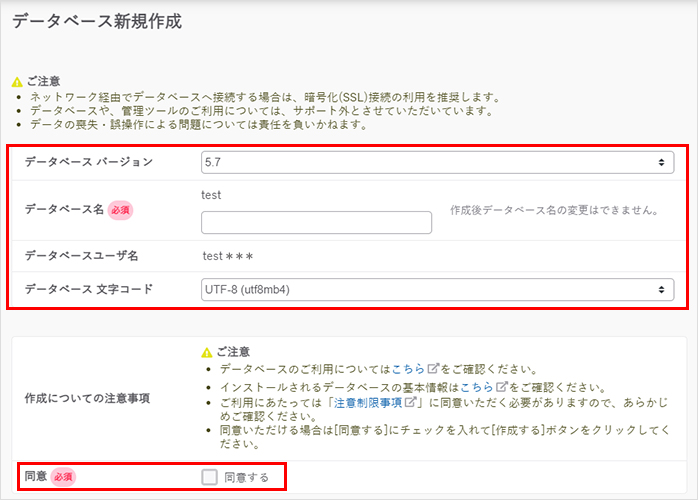
データベースを削除する
作成・利用しているデータベースを削除することができます。
- データベースを削除すると、選択したデータベース内に作成されている全てのデータが削除されます。
- 削除すると、データを復旧することはできません。
データベースの削除
1Webサイトから『データベース』をクリックします。
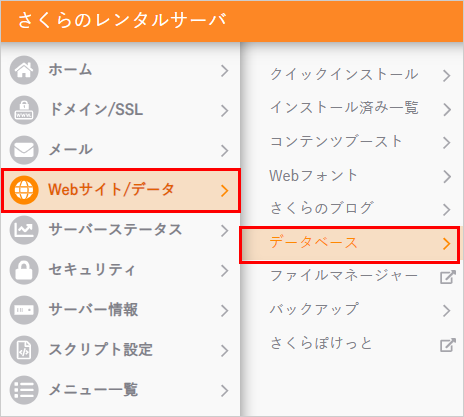
2該当データベース名の右側に表示している『削除』をクリックします。
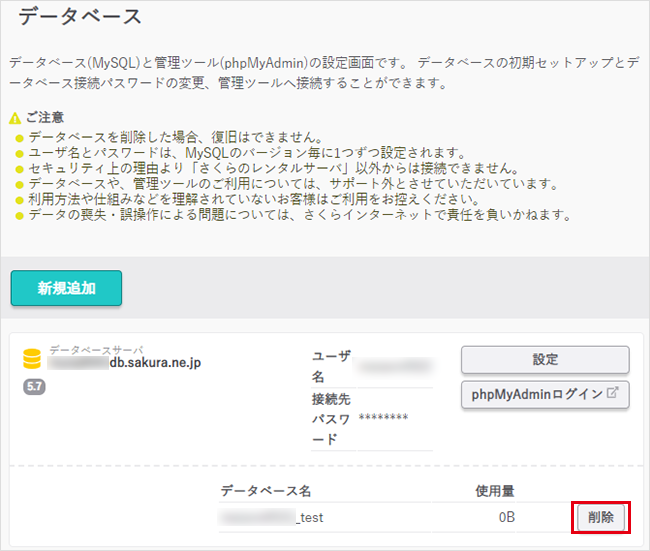
3確認のメッセージが表示されます。問題ない場合は『OK』をクリックします。
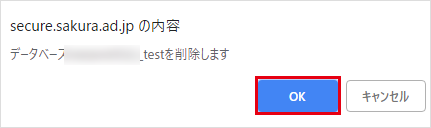
データベース情報と管理ツール
データベースの管理画面では、データベース名などの情報確認、パスワードの変更、データベース管理ツールへのログインができます。
データベース情報と管理ツールについて
| データベースバージョン | データベース(MySQL)のバージョンです。 | ||||||
|---|---|---|---|---|---|---|---|
| データベース名 | データベースサーバーのホスト名です。 ※さくらのレンタルサーバでは、ウェブなどの主要なサービス提供サーバーとは別に、データベース専用の外部サーバーをご用意しています。 |
||||||
| ユーザ名 | データベースの名前です。 さくらのレンタルサーバのアカウント名(初期ドメインのサブドメイン部)と同じ名前で自動的に作成されます。 |
||||||
| 接続パスワード変更 | 『 変更 』から、データベースの接続パスワードを変更することができます。 英数字とハイフンのみ利用することができます。
|
||||||
| 管理ツール | 管理ツール「 phpMyAdmin 」へログインします。
※ 「 phpMyAdmin 」の操作方法は、サポートしておりません。 |
||||||
| データベース名 | 追加作成されたデータベースの一覧です。 |
データベースパスワードの再設定
データベース接続パスワードの変更
1Webサイトから『データベース』をクリックします。
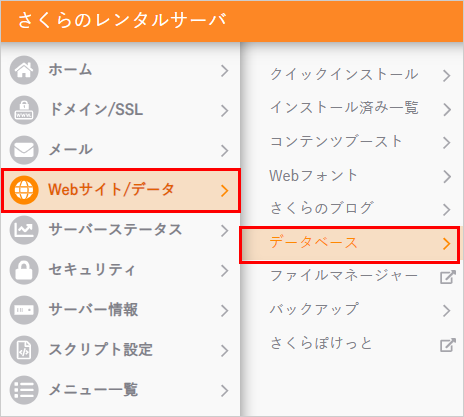
2『設定』をクリックします。
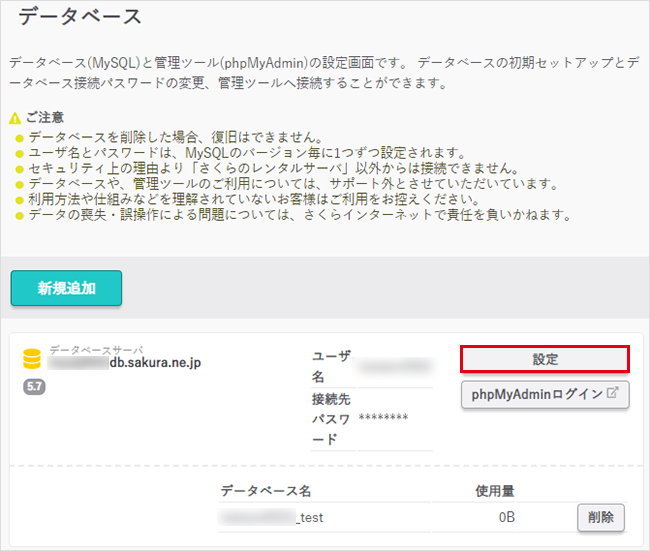
3「データベース接続用パスワード」と「データベース接続用パスワード再入力」に新しいパスワードを入力し『変更する』をクリックします。
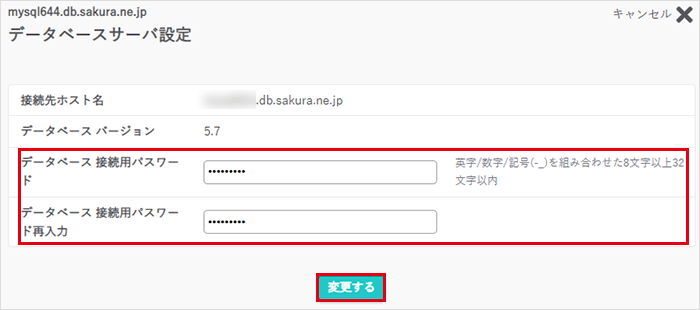
パスワードについては8文字以上32文字以内、英文字(大文字、小文字)、数字、記号の内、2種類以上の複合で指定してください。
なお、使える文字は、以下文字のみです。
| 英字 | abcdefghijklmnopqrstuvwxyz ABCDEFGHIJKLMNOPQRSTUVWXYZ |
|---|---|
| 数字 | 0123456789 |
| 記号 | -(ハイフン)_(アンダーバー) |
注意事項
- パスワードを変更することにより、phpMyAdminや各種アプリケーションで入力するデータベース接続用のパスワードも変更されます。
- 作成されている全てのデータベースのパスワードが変更されます。